3つの無料メディアプレーヤーで.mpgeファイルをiPhoneで再生する方法
.mpegファイルとは何ですか?iPhoneで.mpegファイルを開くには?.mpeg(MPG)ファイルは、mpeg-1またはmpeg-2圧縮を使用した高圧縮のビデオファイルの一種です。mpeg-4はiPhoneに対応した形式ですが、mpeg-1およびmpeg-2は対応していないため、iPhoneでは再生できません。
本記事では、iPhoneで使用できる3つのmpeg再生プレーヤーと、mpegをiPhone対応形式に変換するための最適なツールを紹介します。
Part 1.iPhoneはmpegファイルを再生できますか?
iPhoneは特定の種類のmpegファイル、特にmpeg-4ファイル(拡張子が.mp4、.mov、.m4v)を再生できます。しかし、mpeg-1およびmpeg-2ファイルには対応していません。mpeg-4ファイルがiPhoneで再生可能であるためには、フレームレート(fps)や解像度など、特定の条件を満たす必要があります。これらの条件を満たしていない場合、正しく再生されない可能性があります。
Part 2.iPhoneでmpegを簡単に再生する方法
mpegファイルをiPhone対応形式に変換することが、iPhoneで開く最も効果的な方法のひとつです。そのためのツールはいくつかあります。HitPaw Univdは、多機能で使いやすい変換ツールで、動画を音声に変換したりその逆も可能です。MP4、MOV、FLV、WebM、AVI、OGV、OGG、MP3、AACなどの多くの形式をサポートしており、iPhone、iPad、Samsungなどのデバイスに最適化された形式にも対応しています。
- mpegからMP4、M4V、MOV、その他のiPhone対応フォーマットへの変換
- カット、トリム、クロップ、回転などの機能で動画を編集するためのビルトインエディター
- バッチ処理機能を備えたロスレス品質変換をサポート
- 大きなmpegファイルを圧縮しながら品質を保持して変換
- 字幕の追加をサポート(SRT、ASS、VTT、SSAフォーマット)
HitPaw Univdを使用してmpegファイルをMP4に変換する手順
Step 1: 最初に、HitPaw Univdをコンピュータにダウンロードしてインストールします。
Step 2:アプリを開き、「ファイルを添付」をクリックしてまたはインターフェースにドラッグ、mpegファイルをインポートします。

Step 3: mpegファイルをアップロードした後、逆三角形のアイコンをクリックしてファイルの出力形式を選択します。デバイスカテゴリでは、出力形式としてiPhoneを選択できます。

Step 4:出力形式を選択した後、'すべて変換'をクリックして変換を開始します。

Step 5:数秒後、'変換済'タブに移動して、完了したファイルを見つけることができます。'フォルダを開く'アイコンをクリックしてファイルを表示するか、提供されているツールを使って動画ファイルを編集することもできます。

Part 3.オンラインツールでmpegをiPhone対応フォーマットに変換
デバイスにソフトウェアをインストールする代わりに、mpegをiPhone対応フォーマットに変換するオンラインツールも利用可能です。もし、動画の品質やウェブページ上での広告ポップアップを気にしないのであれば、FreeConvertというオンラインツールを試してみることができます。このオンラインツールでは、システムデバイス、Dropbox、Google Drive、URLからmpegファイルを変換することができます。最大1GBのファイルを追加することができます。変換したファイルをモバイルデバイスにダウンロードするためのQRコードもスキャンできます。
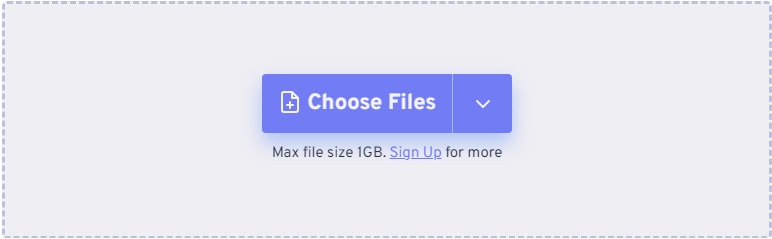
Part 4.iPhoneでmpegを再生するための便利なmpegプレーヤー3選
iPhoneでmpegを開くにはどうすればよいのでしょうか?iPhoneでmpegファイルを開くもう一つの方法は、mpegプレーヤーを使用することです。以下に、最適なmpegプレーヤーを3つご紹介します。
1. iOS用VLCメディアプレーヤー
VLCプレーヤーは、mpegファイルを含むさまざまなビデオおよびオーディオ形式をサポートする人気のオープンソースメディアプレーヤーです。また、ビデオのストリーミング、詳細な検索、再生速度の調整、ビデオフィルターの調整も可能です。iOS用VLCプレーヤーは、iPhoneデバイスでmpegを再生するのに最適なアプリケーションです。VLCを試してみるもう一つの理由は、完全に無料でダウンロードしてインストールできる点です。
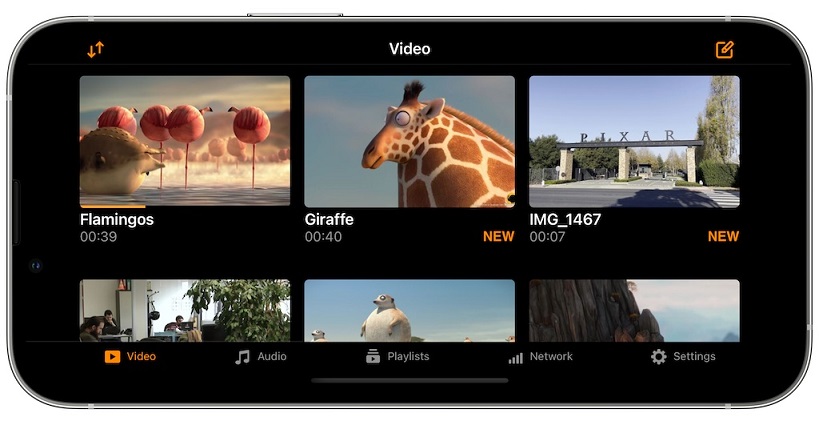
メリット
- さまざまなファイル形式やコーデックに対応
- マルチトラック機能に対応
- オンザフライでオーディオおよび字幕トラックの同期をサポート
デメリット
- インターフェースが使いやすくない
- ファイルの設定を記憶しない
2. PlayerXtreme メディアプレーヤー
PlayerXtreme メディアプレーヤーを使うことで、mpeg、MKV、MP4 など、すべてのファイル形式の動画を再生できます。また、複数のオーディオ言語やトラックに対応しており、必要に応じて字幕テキストを変更することもできます。このアプリケーションを iPhone にインストールして、どこでもお気に入りのメディアを楽しんでください!
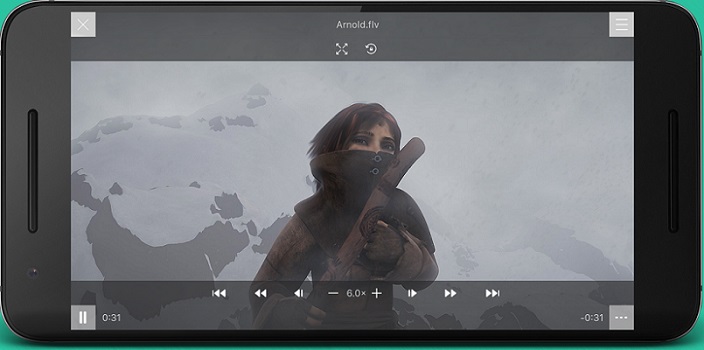
メリット
- AirPlay & Chromecast に対応
- クラウドストレージに対応してコンテンツを同期
- 複数のオーディオ言語とトラックに対応
デメリット
- 無制限のストレージは使えない
- プレイリストなし
3. KM Player for Mobile
KMPlayerは、iOS用の無料メディアプレーヤーです。mpeg、MOV、MP4などの標準的なビデオフォーマットだけでなく、4K、UHD、その他の高品質なビデオにも対応しています。このメディアプレーヤーは、ビデオをより便利に再生できるユーザーフレンドリーなインターフェースを提供します!
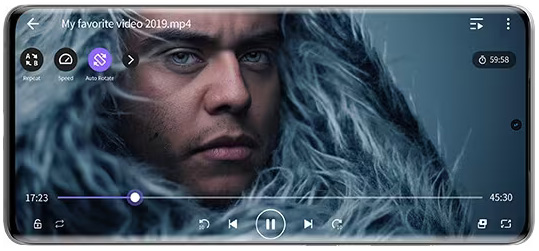
メリット
- 広告なしで無料ダウンロード
- クラウド再生およびURLストリームに対応
- ワイヤレスファイル転送に対応
デメリット
- iPhoneから大画面に動画をストリームできない
- ポップアップや広告が表示される
iPhoneでmpegファイルを再生方法に関するよくある質問
Q1. なぜ私のiPhoneはmpeg-4ファイルを再生できないのですか?
A1. iPhoneがmpeg-4ファイルを再生できないのは、そのファイルのコーデックや形式がデバイスに対応していない可能性があります。iPhoneはMP4(mpeg-4のコンテナ形式)をサポートしていますが、いくつかのmpeg-4ファイルはiOSと互換性のないオーディオやビデオのコーデックを使用している場合があります。この問題を解決するためには、HitPaw Univdなどのツールを使用して、ファイルをMP4などの互換性のある形式に変換することができます。
Q2. mpeg-4はMP4と同じですか?
A2. いいえ、mpeg-4とMP4は同じではありません。mpeg-4はビデオ圧縮標準を指し、MP4はオーディオ、ビデオ、その他のデータを格納するために使用されるマルチメディアコンテナ形式です。MP4は通常mpeg-4圧縮を使用しますが、他のコーデックを含むこともあります。
Q3. iPhoneでmpegファイルを再生する方法は?
A3. iPhoneでmpegファイルを再生するには、次のいずれかの方法を使用できます:VLCやPlayerXtremeなど、mpeg再生に対応したサードパーティのアプリを使用する。あるいは、HitPaw Univdなどの信頼性のある動画変換ツールを使って、mpegファイルをMP4などのiPhone互換の形式に変換します。
結論
これで、iPhoneでmpegファイルを再生するためのいくつかのツールやアプリを知ることができました。もし、iPhoneでmpeg 4を開く方法を探しているのであれば、HitPaw Univdが最適な選択です。mpegをiPhone互換の形式に変換する機能に加えて、いくつかの便利な機能もサポートしています。この記事を通じて、mpegファイルを再生するための最適な方法が見つかったことを願っています。











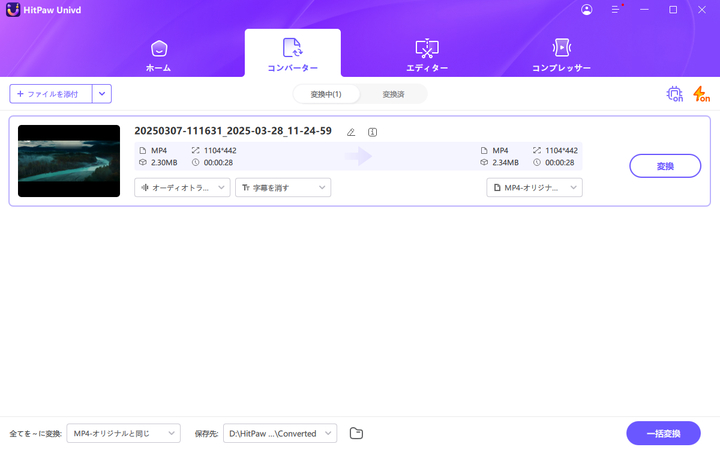

 HitPaw FotorPea
HitPaw FotorPea HitPaw VoicePea
HitPaw VoicePea HitPaw Video Enhancer
HitPaw Video Enhancer
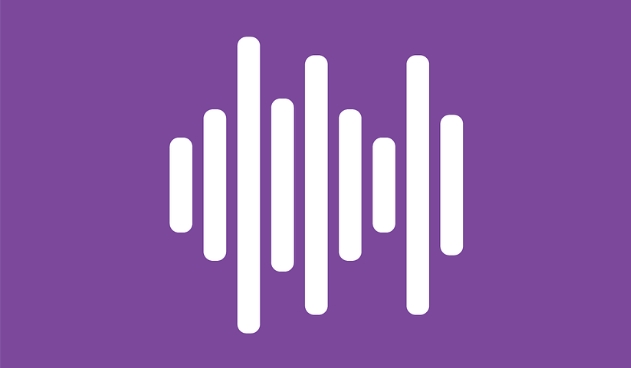
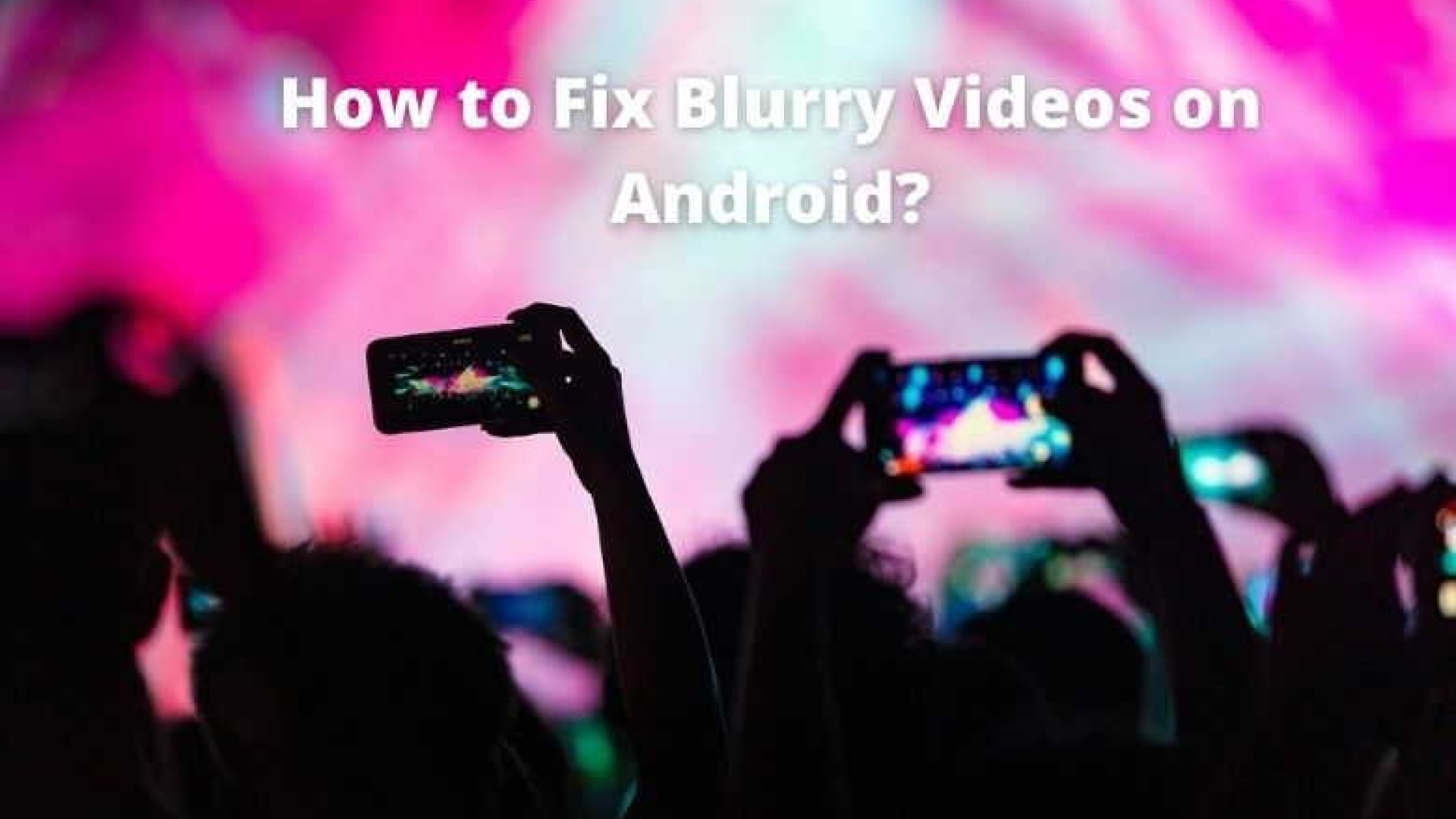

この記事をシェアする:
「評価」をお選びください:
松井祐介
編集長
フリーランスとして5年以上働いています。新しいことや最新の知識を見つけたときは、いつも感動します。人生は無限だと思いますが、私はその無限を知りません。
すべての記事を表示コメントを書く
製品また記事に関するコメントを書きましょう。